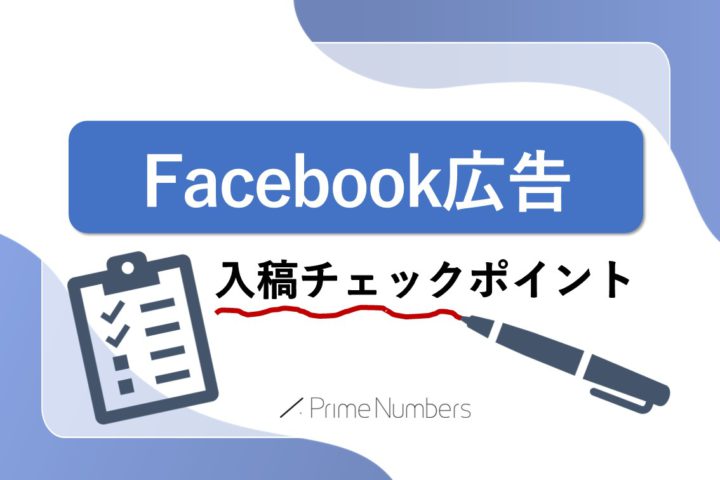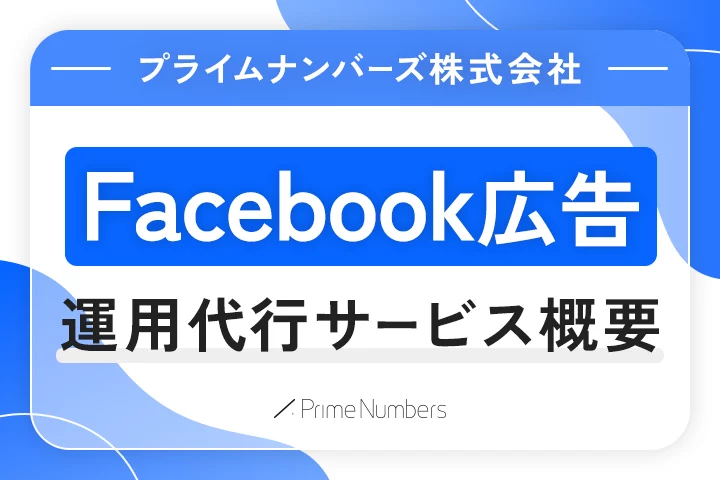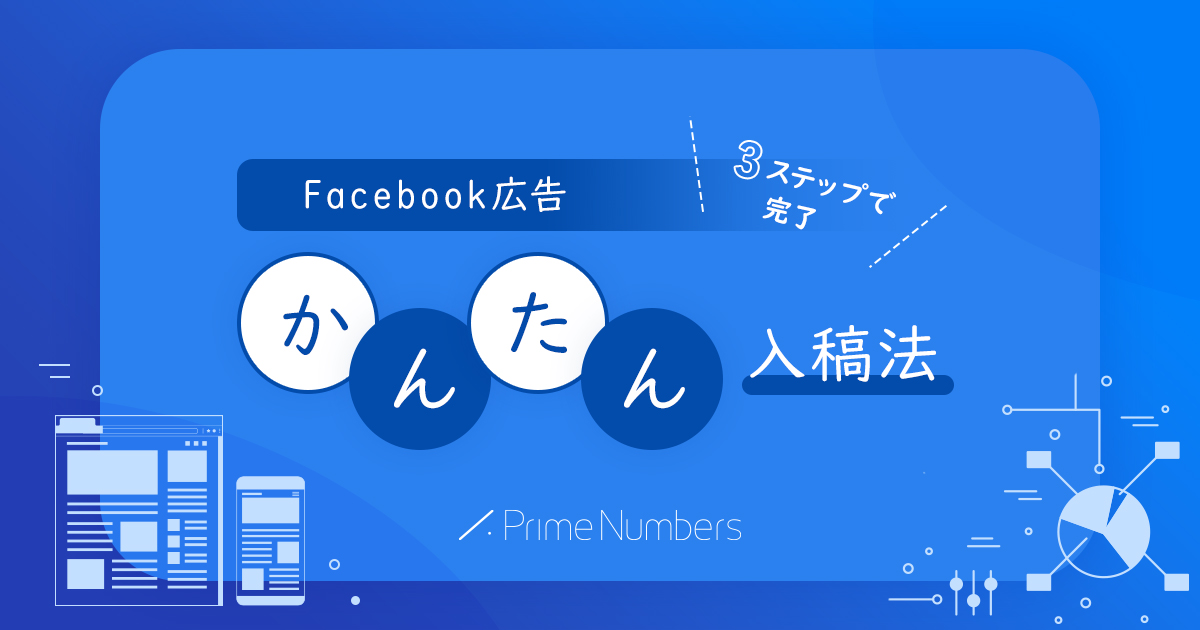
Facebook広告かんたん入稿法|3ステップで完了!
Facebook広告(Instagram広告)を始める際、立ちはだかる壁。それが広告の入稿です。
画面の見方も複雑ですし、各項目の設定内容も難しく感じるかもしれません。しかし、Facebook広告(Instagram広告)は初心者でも、簡単に広告を入稿できる仕組みになっています。絶対に広告代理店に頼らないといけないというわけではありません。とはいえ、よくわからないまま設定して、大きなミスを起こさないだろうかという不安は拭いきれないでしょう。
そこで当記事ではFacebook広告(Instagram広告)の入稿画面を紹介しつつ、設定項目の内容と注意点を解説します。また広告入稿後に確認すべき項目のリストもダウンロード可能です。ぜひ当記事を参考書として、Facebook広告の入稿を実践してください。
「自分で入稿するのは難しそうだから、プロに任せたい…!」という方は、以下のボタンからご連絡ください。プライムナンバーズの経験豊富な広告運用コンサルタントが、無料でご相談をお受けします。
目次
入稿前にFacebook広告アカウントを作る
Facebook広告入稿をするには、まずはFacebook広告アカウントを作成する必要があります。アカウント作成方法を解説するとかなり長くなってしまいますので、詳しくは以下のページをご覧ください。記事ではインスタ広告配信手順と書いていますが、Facebook広告も同じ流れで作成します。
Facebook広告アカウントを作成するために事前に必要なものはFacebookページ(企業用)だけです。広告アカウントを作ったからといって、広告を必ずしも出稿しないといけないというわけではありませんので、ご安心ください。Facebook広告に入稿する際は、Facebookビジネスマネージャのメニューから広告マネージャーを開きましょう。URLは下記です(ビジネスマネージャの設定ができていればリンクされます)。
広告マネージャーにアクセスすると、以下のような画面が表示されます。
Facebook広告を設定する際には以下の階層があります。
- 階層1:キャンペーン=広告配信の目的などを設定する階層
- 階層2:広告セット=広告の配信スケジュールやターゲット、配信面を設定する階層
- 階層3:広告=広告の画像や説明文など広告のクリエイティブを設定する階層
Facebook広告入稿方法➀キャンペーン
まずはキャンペーンの設定方法を説明します。広告入稿する際は、「+作成」ボタンを押してください。すると、キャンペーンの目的を決める画面になります。Facebook広告は設定できるキャンペーンの目的が多いです。キャンペーン目的の詳細は以下のページで解説していますので、当記事では説明を割愛します。
選んだ目的によって広告セットで設定する項目に多少の差異はありますが、概ね内容は同じです。今回はキャンペーンの目的を「コンバージョン」に設定したケースを説明します。
キャンペーンの目的を選択すると、キャンペーンの設定項目が表示されます。
キャンペーンの階層では以下の設定ができます。
➀キャンペーン名
設定するキャンペーンの名前を決めてください。後で変更できるので、いったん適当に入れても構いません。
②特別な広告カテゴリ
宣伝する商材・サービスが以下のカテゴリに当てはまる場合のみ選択してください。
- 金融商品およびサービス:クレジットカード、長期融資、当座預金口座、普通預金口座、投資サービス、保険サービス、その他関連する金融の機会の広告
- 雇用:求人広告、インターンシップ、その他の関連した広告
- 住宅:不動産、住宅所有者保険、住宅ローン、その他の関連した広告
- 社会問題、選挙または政治関連:社会問題(経済や、市民および社会の権利など)選挙、政治家や政治キャンペーンに関連する広告
③キャンペーン詳細
購入タイプ、キャンペーンの目的は前の画面で設定した項目が表示されているので、選択したものが反映されているか確認しましょう。
「その他のオプション▼」をクリックすると、「キャンペーンの上限予算」という項目が表示されます。
ここに金額を入力すると、設定した金額を使用した時点でキャンペーンの広告配信は停止します。設定は任意です。期間限定で配信するキャンペーンであり、使用する広告費の上限が定まっている場合のみ設定するとよいでしょう。
④A/Bテスト
キャンペーンや広告セットでABテストを行う場合に設定する項目です。デフォルトはオフになっています。こちらの機能を活用するのは難しく、上級者向けの設定なので、初心者の方はオフのまま進める方がよいでしょう。設定をオフにしたからといって大きな失敗になることはないので、ご安心ください。
⑤Advantage+のキャンペーン予算
デフォルトではオフになっています。オンにすると以下の項目が設定できます。
キャンペーン予算
キャンペーン全体の予算設定ができます。予算は「一日の予算」か「通算予算」を選択できます。予算は広告セット単位でも設定できますが、キャンペーン単位で設定した方が良いケースの方が多いでしょう。なぜなら広告セットそれぞれで予算を区切るより、成果の良い広告セットに予算が多く行き渡るように設定する方が良いからです。ここの設定は飛ばしがちですが、きちんと設定することをオススメします。
キャンペーン入札戦略
キャンペーンの入札戦略を変更できます。デフォルトは最大数量になっています。こちらも使いこなすのが難しい設定ですが、デフォルトでも問題なく配信できますので、設定変更しなくても問題ありません。
広告スケジュール
「土日は広告配信しない」「午前中は広告配信しない」など、配信したくない曜日・時間がある場合に設定します。ただし、キャンペーン予算を「通算予算」に設定していないと広告スケジュールの設定変更ができませんので、ご注意ください。広告スケジュールの設定をオンにすると、広告セットの配信スケジュールの項目で配信のオンオフの設定ができます。
Facebook広告入稿方法②広告セット
キャンペーンの設定の次は広告セットの設定です。
広告セットではターゲットや広告配信面など、設定する内容が非常に多い階層です。一つ一つ解説します。
➀広告セット名
広告セットの名前を書いてください。ターゲット内容などにするとわかりやすくてよいでしょう。後で変更ができるのでそれほど気にせずに決めましょう。
②コンバージョン
広告セットの下の欄は選んだキャンペーン目的によって表示される内容が変わる箇所です。ここではコンバージョンを選んだ場合の内容を簡単に説明します。
コンバージョンイベントの場所
広告をクリックした後に遷移する場所がサイト、アプリ、Messenger、WhatsAppのどれに当てはまるかを選択してください。
コンバージョンイベント
選択式になっています。「登録完了」「問い合わせ」「購入」などコンバージョンイベントをどれに設定するかを選択してください。
ピクセルを追加・確認
初期設定では以下のような画面になっています。コンバージョンの設定をするには、ウェブサイト上にピクセルというタグを貼り付けなければなりません。ピクセルタグの設定はイベントマネージャという別のページで設定することです。
ピクセルタグ設定などの詳細は、以下のFacebook広告公式ヘルプをご覧ください。
参考:Facebookイベントマネージャで、カスタムコンバージョンのパラメーターまたはURLを使用してイベントを絞り込む | Metaビジネスヘルプセンター
上記の設定を行うとコンバージョンの計測ができるようになります。初めて設定する際は難しく感じるかもしれませんが、成果計測を正確に行うには必要な設定です。
③ダイナミッククリエイティブ
ダイナミッククリエイティブとは、リスティング広告でいう、レスポンシブ広告と同じような機能です。
コンポーネント(画像、動画、テキスト)の候補を複数設定することで、設定した候補から自動的に要素を組み合わせて、ユーザーに応じた内容で広告を配信するクリエイティブです。
配信内容をAIを使って最適化することで、広告効果が高まることが期待できます。
こちらをオンにすると、広告作成の画面でコンポーネントを複数入稿できるようです。
④パフォーマンス目標
何を基準に広告配信を最適化して配信するかを決める項目です。
広告配信への最適化の選択を変更することができます。結果を見て変更することもできますので、設定がわからない場合はデフォルトの設定にしておきましょう。
⑤予算と掲載期間
広告配信のスケジュール(開始日時と終了日時)を設定できます。配信日時を時間単位でも設定できる広告媒体は、Facebook広告のみです。
また「▼その他のオプション」をクリックすると広告セットの1日の下限または上限金額の設定をすることができます。
必要な際に設定してください。
⑥オーディエンス
広告配信対象を設定する場所です。
カスタムオーディエンス
過去にウェブサイトに来たユーザー、過去にアプリを使用したことがあるユーザーなどこちらが定義したユーザーリストに配信ができます。新しくオーディエンスリストを作る際は、「▼新規作成」から設定してください。また、特定のオーディエンスリストに広告を配信しないという除外設定も可能です。設定するには除外ボタンを押して、「以下のいずれかの条件に一致する人を除外」でオーディエンスリストを設定してください。
地域
広告を配信する地域を設定できます。「地域」の箇所にカーソルを持ってくると表示される「▼編集」ボタンから編集可能です。地域設定のデフォルトは「日本」になっています。「地域を検索」欄に、特定の国・都道府県・市区町村・郵便番号を入力することで該当のエリアに絞って広告を配信することができます。もし漢字で入力しても候補が出てこない場合は、ローマ字入力も試してください。なお、地域も除外設定ができます。「次を含める▼」をクリックすると「除外▼」が表示されます。この状態で除外したい地域を入力すれば、除外設定の完了です。
年齢
「13歳~65歳+」の候補があります。配信したい年齢を設定してください。1歳刻みで年齢設定ができるのはFacebook広告だけの機能です。
(注:18歳未満の配信設定をした場合は、カスタムオーディエンス、詳細ターゲット設定、言語、性別の配信設定ができなくなります。)
性別
性別の配信設定ができます。デフォルトはすべてになっています。男性、女性どちらかに広告配信を限定したい場合は設定してください。
詳細ターゲット設定
細かい配信対象を設定できる箇所です。詳細ターゲット設定はフリーワードで設定できますが、ある程度配信ボリュームがあるキーワードしかターゲット候補に出てきません。「利用者層、興味・関心、行動を追加」で設定したいキーワードを入力して図の様に候補が出てきたら設定しましょう。どのようなキーワードがターゲット設定できるかは、一つひとつ入力して確認していく必要があります。除外のボタンを押すと、「次の条件に一致する人を除外」の欄が出てきます。上記と同じように「利用者層、興味・関心、行動を追加」で設定したいキーワードを入力することで、除外設定することが可能となります。
なお、Facebook広告で設定できる「興味関心」「ユーザー層」「行動履歴」のターゲティングリストの一部は下記リンクで紹介していますので、よろしければターゲット設定の参考にしてください。
言語
Facebookユーザーが使用している言語について、特定の言語に絞って広告配信したい場合に設定することができる項目です。デフォルトは未設定になっています。地域を日本に設定していても、言語の設定をしていないと日本にいる外国人にも広告が表示されます。広告の内容が日本語であるなら、外国人に広告配信しても内容を理解されない可能性もあるので、忘れずに言語設定することをオススメします。
⑦配置
Facebook広告を配信する場所(面)を設定できます。Facebook広告では、Facebook、Instagramなど4つのプラットフォームに配信することができます。更にそれぞれのプラットフォームでも、フィード、ストーリーズなど配信場所が複数あります。
デフォルトでは「Advantage+」になっています。こちらは配信場所の決定はAIに任せる設定です。
配信場所を指定したい場合は「手動配置」を選択してください。以下で手動配置にした場合に設定できる項目の解説をいたします。
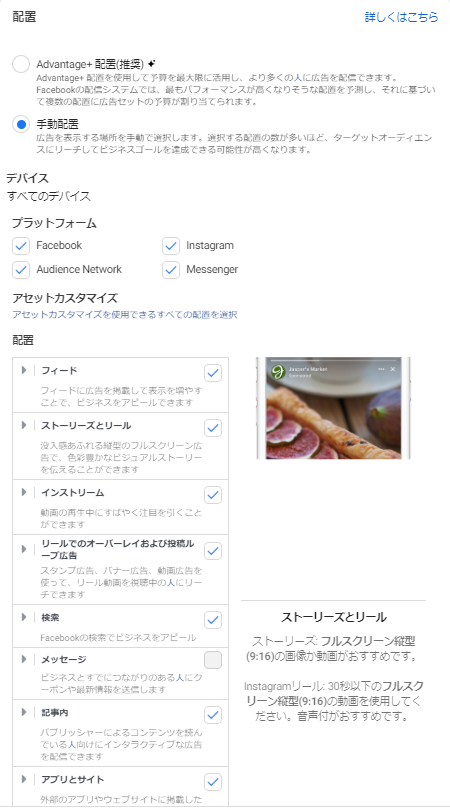
デバイス
デフォルトは「すべて」になっています。広告配信するデバイスを「モバイル」「デスクトップ」どちらかに限定したい場合は、こちらで選択してください。
プラットフォーム
「Facebook」「Instagram」「Audience Network」「Messenger」の4つのプラットフォームから配信場所を選択できます。
Audience NetworkはFacebookとパートナーシップを結んでいる外部サイトに配信されます。設定した場合でも配信量は全体の1%程度にしかならないので、成果に大きく影響を及ぼすポイントにはなりません。
MessengerはFacebook Messengerに配信されます。こちらはFacebookユーザー間で使用できるチャットのようなツールです。
なお、「Facebook」「Instagram」のどちらかは必ず配信設定をオンにする必要があります。
配置
上記で配信設定したプラットフォームで、更に配信場所を限定したい場合に設定します。チェックを外すとその配信面には配信されなくなりますので、必要があれば調整してください。

【コラム】成果が出やすい配信先はある?
広告運用コンサルタント W.S.
商材にもよりますが、たいてい獲得しやすいのはフィードです。ただ、だからといってフィードだけに絞って配信するのはおすすめしません。
Advantage+配置を使って、Instagram、Facebook、ThreadsなどMetaのすべての面に出したほうがよいです。MetaのAIは非常に優秀なので、配信先の選定も任せてしまうのがおすすめです。
Facebook広告入稿方法③広告
次に広告内容の入稿について解説いたします。
Facebook広告で入稿できる広告の種類は何種類かあります。すべてを解説すると複雑になるので、当記事では代表的なクリエイティブであるシングル画像または動画の入稿について解説いたします。
➀広告に表示する名前
広告に表示されるアイコンが、どのFacebook(またはInstagram)アカウントのアイコンにするかを選択する箇所です。
必ず設定されたFacebookページが正しいかどうか確認してください。ページの選択を間違うと、別のFacebookページの商材を宣伝する(A社の商材をB社のFacebookのアイコンで宣伝する)という非常に良くない設定になってしまいますので、必ず間違いがないか確認をしてください。
Instagramで広告が配信された場合には、「Instagramアカウント」の項目で選択したアカウントのアイコンが使用されます。「選択中のページを使用」の場合は、上記で選択したFacebookページのアイコンが使われます。上記のFacebookページとは別のInstagramアカウントのアイコンを使用する場合は、こちらを設定してください。
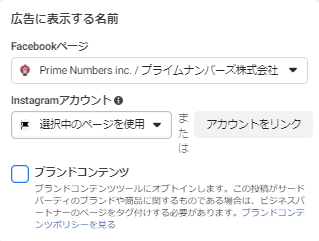
②広告設定
広告設定をする箇所です。
Facebook広告は広告用にクリエイティブを作成することもできますし、Facebookページで既に投稿した内容を広告にすることもできます。後者の場合は、「投稿を選択する▼」から広告に使用したい投稿を選んでください。
新規で広告を作成する場合は、「広告を作成▼」を選択します。
「クリエイティブソース」は「手動アップロード」を指定してください。
「フォーマット」は、単一の画像または動画をクリエイティブに指定する場合は「シングル画像または動画」を選択してください。
③クリエイティブ
クリエイティブの欄では、画像や広告文を設定します。
「メディア」の項目では、広告に使いたい画像または動画を選択します。既に広告で使用したものやFacebookページの投稿で使用した画像・動画は、広告アカウントの中に格納されていますので、使用したいものを選択してください。「+アップロード」でPCにあるデータを設定することも可能です。
画像・動画を選択すると、「配置用のメディア切り取りを選択」という画面になります。こちらは配信面によって表示する画像を変更するかどうかを選択する場所です。
Facebook広告の配信面では画像を以下のサイズ比に設定することが推奨されています。
- フィードの推奨サイズ比 1:1(スクエア)
- ストーリーズの推奨サイズ比 9:16(縦長)
- 右側広告枠の推奨サイズ比 1.91:1(横長)
この設定にしなくても広告配信自体はできますが、意図しない形でリサイズされる可能性があるのでご注意ください。
入稿した画像を修正したい場合は、「切り取る」もしくは「変更」を押してください。
「次へ」を押すと「Advantage+ クリエイティブ」の設定に進みます。
こちらでは標準エンハンス、画像の明るさ・コントラスト、音楽の設定ができます。それぞれどう設定すればよいか分からない場合は、「すべての最適化をオン」に設定していただければよいです。
以下の設定を行うことで画像・動画の設定が完了します。細かい設定もできますが、難しければ画像・動画を指定して、あとの設定はデフォルトのままでも構いません。
標準エンハンス
「標準エンハンス」は設定した内容を基本としつつも、広告成果が向上する可能性があるとAIが判断した場合は、画像を自動的にトリミングするなどの変更を行う機能です。
画像の明るさ・コントラスト
「画像の明るさ・コントラスト」は、広告成果が向上する可能性が高い場合、画像の明るさとコントラストをAIが自動調整する機能です。
音楽
「音楽」は、Instagramリールに広告が表示された場合に、音楽を鳴らす設定ができる機能です。
画像アニメーション
「画像アニメーション」は対象の画像にパン、ズーム、回転などの動きを画像に自動的に追加して、注目を集めやすい短い動画に変換します。
メインテキスト・見出し・説明文
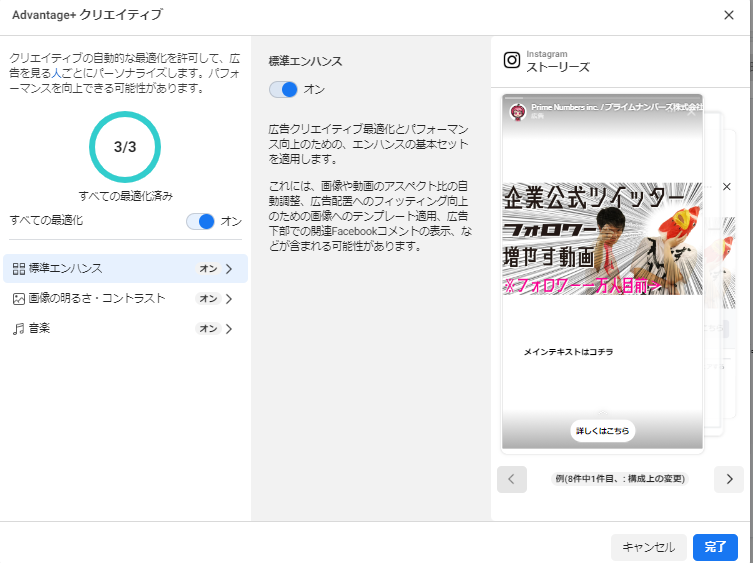
画像を設定したら、完成図がイメージできるように、管理画面右の広告プレビューをオンにしておきましょう。
プレビューを参考にしながら、メインテキスト、見出し、説明文を入稿してください。テキスト類はそれぞれ5つまで入稿することができます。複数入稿した場合は、一番成果が良いと判断されたテキストが表示されます。
コールトゥアクション
コールトゥアクションは「詳しくはこちら」「ダウンロード」など、クリッカブルなボタンを設定できます。こちらは用意されている19種類のテキストから選択できます。

【コラム】「利用者ごとの広告文の最適化」オンにすべき?
広告運用コンサルタント W.S.
オンにしたほうが成果が良くなる傾向にあります。ただし想定と異なる広告文が出てしまうおそれがあるので、代理運用の場合は広告主の担当者に必ず確認するようにしましょう。
④リンク先
ここでは広告をタップした後に誘導されるリンク先を入力します。基本的には「ウェブサイトのURL」に、リンクさせたいサイトのURLを入力すれば完了です。リンク先以下の設定は空欄のままでも構いません。以上の入稿が終わったら、広告プレビューで内容を確認しましょう。内容に問題がなければ、画面右下の「公開」ボタンを押してください。
最後に広告管理画面のTOPに戻り、画面右上の「確認して公開」ボタンを確認してください。このボタンが青くなっている場合は、「設定が変更されたが反映されていない箇所がある」ということを表しています。必要情報を入力したのにアップし忘れるというミスをしないよう、最後にこちらを確認して、公開ボタンを押せば終了です。

【コラム】効果的なクリエイティブの傾向はある?
広告運用コンサルタント W.S.
明るいもの!Meta広告に限った話ではないですが、色が鮮やかで明るいクリエイティブは成果が出やすい実感があります。また動画と静止画でも成果は変わりますが、どちらか一方だけでなくどちらも出しておくことをおすすめします。あらゆる形態のクリエイティブを網羅すれば、MetaのAIが自動で成果が良いものに寄せて配信してくれますよ。
Facebook広告入稿後はチェック項目の確認でミスを防ごう
以上でFacebook広告の入稿が完了です。
非常に説明が長くなりましたが、入稿のたびに同じ項目を設定することになりますので、慣れてくると早くできるようになります。ただし入稿が早くなったとしても、設定のミスがあってはいけません。必ず入稿後の確認を怠らないようにしましょう。
Facebook広告でミスするポイントはそれほど多くはありません。入稿後に確認すべきポイントについて、以下のファイルにまとめました。Facebook広告の入稿に慣れていないという方はもちろん、何度も入稿したことがある経験者の方にも有益なチェックリストです。
ぜひ、以下のファイルを参考にして、ミスがないか最後に確認するようにしましょう。
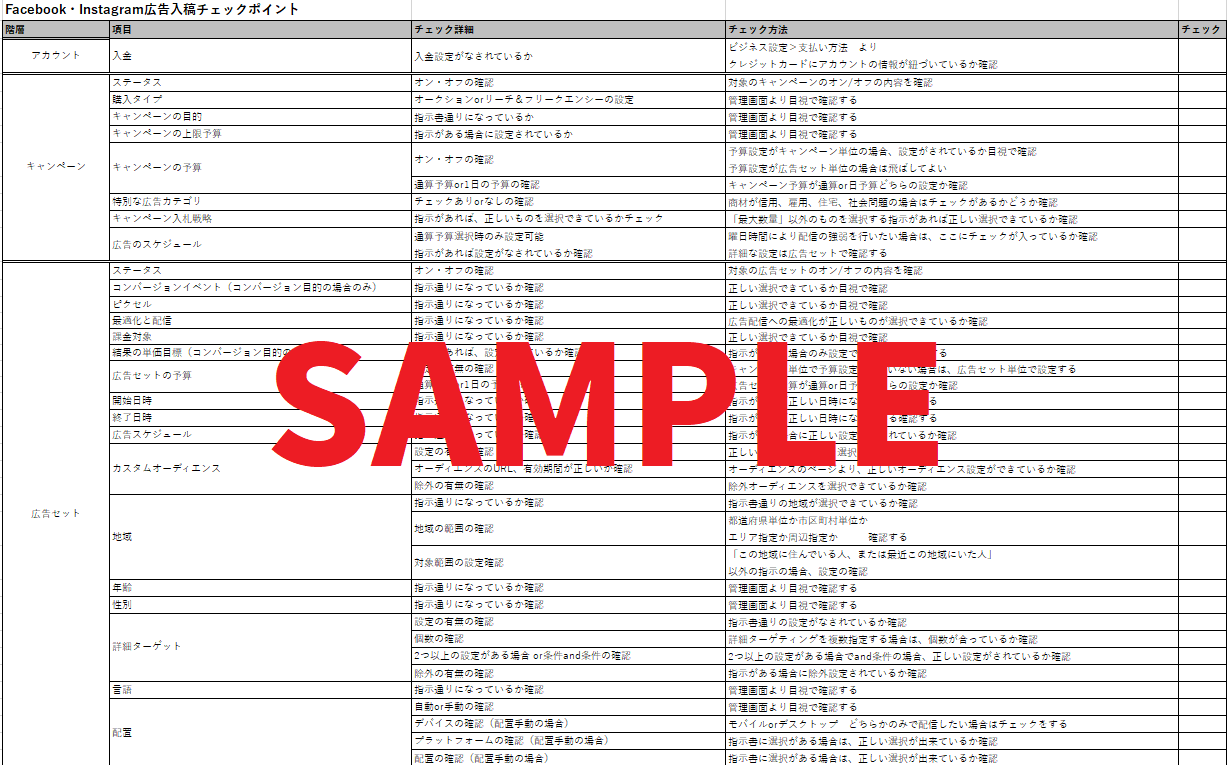
「記事を読んでもやっぱりFacebook広告の入稿が難しい」という場合は、プライムナンバーズが入稿をサポートいたします。ご相談は無料でお受けしますので、お気軽にお問合せください。ご連絡は以下のボタンからどうぞ。
運用代行